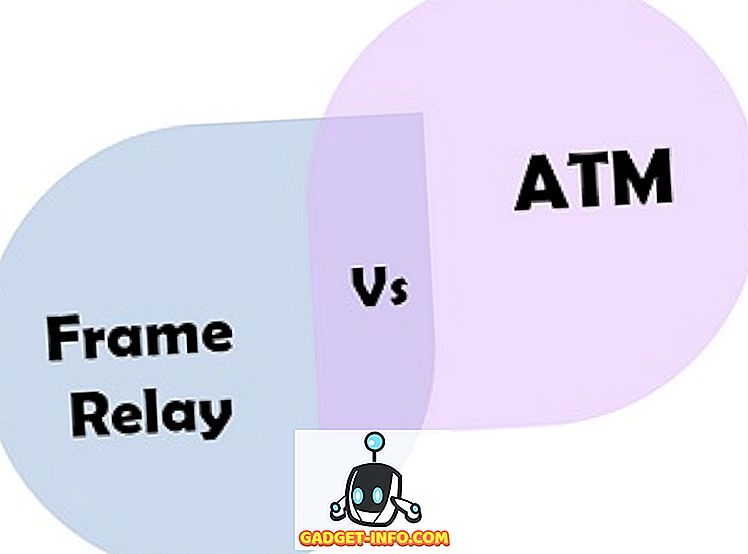Olen käyttänyt Linux-kursseja viime kuukausina ja yksi Linuxin osa, joka aina hämmentää minua, oli se, miten oikeudet toimivat. Esimerkiksi, kun lataat tiedoston Web-palvelimelleni kerran ja saan virheen, web-isäntini kertoi minulle, että tiedostojen käyttöoikeudet muutetaan 755: ksi.
Minulla ei ollut aavistustakaan siitä, mitä tämä tarkoitti, vaikka oikeuksien muuttaminen vahvisti ongelman. Olen nyt ymmärtänyt, että Linux-käyttöoikeudet eivät ole kaikki monimutkaisia, sinun täytyy vain ymmärtää järjestelmä. Tässä artikkelissa puhun Linux-käyttöoikeuksista korkealla tasolla ja näytän, miten voit käyttää chmod-komentoa tiedostojen ja kansioiden oikeuksien muuttamiseen.
Linux-käyttöoikeudet ja -tasot
Linuxissa on pohjimmiltaan kolme oikeutta, jotka sinun on yleensä huolehdittava: lukea, kirjoittaa ja suorittaa. Kaikki nämä kolme ovat melko itsestään selviä. Nyt kun näitä oikeuksia sovelletaan tiedostoon, niitä käytetään tasoilla.
Linuxissa on kolme käyttöoikeustasoa: omistaja, ryhmä ja muut. Omistaja on käyttäjä, joka omistaa tiedoston / kansion, ryhmä sisältää muita käyttäjiä tiedoston ryhmässä ja muut vain edustavat kaikkia muita käyttäjiä, jotka eivät ole omistajaa tai ryhmää.
Lukeminen, kirjoittaminen ja suorittaminen esitetään joko symbolisina merkkeinä tai oktaaliluvuina. Esimerkiksi, jos teet ls -l: n hakemistossa, jossa on joitakin tiedostoja, näet oikeuksien symbolisen merkin.

Oikeudet kirjoitetaan seuraavasti: ensimmäinen bitti on viiva tai kirjain d. Dash tarkoittaa, että se on tiedosto ja d tarkoittaa hakemistoa. Huomaa, että ensimmäinen bitti voi olla myös l, jos tiedostonimi on linkki. Seuraavaksi on kolme kolmen bitin ryhmää. Kunkin ryhmän ensimmäinen bitti on luettu, toinen bitti on kirjoitettava ja kolmas bitti suoritetaan. Kolme ensimmäistä bittiä ovat omistajalle, toinen kolme bittiä ryhmälle ja kolmas kolme bittiä muille. Tässä on enemmän visuaalinen selitys.

Jos näet viivan kirjeen sijasta, se tarkoittaa, että omistajalla, ryhmällä tai kaikilla muilla käyttäjillä ei ole tätä lupaa. Yllä olevassa esimerkissä omistaja, ryhmä ja kaikki muut ovat lukeneet kirjoituksia ja suorittaneet oikeuksia.
Jos tarkastelet ls -l-komennon lähdettä, huomaat, että harjoitustekstitiedostolla on seuraavat oikeudet:
-RW-rw-RW-
Tämä tarkoittaa, että jokaisella on vain luku- / kirjoitusoikeudet tiedostoon. Tässä on toinen esimerkki:
drwxr - r--
Ensimmäistä bittiä tarkasteltaessa voimme nähdä, että oikeudet ovat hakemistoa. Omistajalla on luku- / kirjoitus- / toteutusoikeudet, mutta ryhmällä ja muilla käyttäjillä on vain lupa.
Octal Number -esitys
Näin oikeuksia näytetään Linuxissa symboleilla. Toinen tapa edustaa samoja oikeuksia on käyttää oktaalilukuja. Kun käytämme chmod-komentoa myöhemmin, näet, että voit muuttaa käyttöoikeuksia joko symboleilla tai oktaaliluvuilla.
Joten miten Linux edustaa luku-, kirjoitus- ja toteutustarkoituksia käyttäen oktaalilukuja? Periaatteessa se vain antaa numeron jokaiselle luvalle alla olevan kuvan mukaisesti.

Lukulupaa edustaa 4, kirjoita 2 ja suorittaa 1: llä. Sinun tarvitsee vain lisätä ne niin, että saat oktaaliluvan. Otetaan esimerkiksi esimerkki, jossa jokaisella on kaikki oikeudet:
-rwxrwxrwx
Omistajalla on rwx, joten lisäämme 4 + 2 + 1, jotta saadaan arvo 7. Me teemme saman asian ryhmälle ja samalle asiasta muille. Lopullinen oktaaliarvo on 777. Katsotaanpa esimerkkiä, jossa annoimme vain luku- / kirjoitusoikeudet:
-RW-rw-RW-
Ensimmäinen oktaaliluku on 4 + 2, koska lisäämme luku- ja kirjoitustietoja. Toinen on sama kuin kolmas oktaaliluku. Täällä meillä on lopullinen oktaaliarvo 666.
Joten yritetään nyt toisin. Sano, että haluamme tietää, mitä oikeuksia 755 edustaa? No, se on melko helppo selvittää, jos hajotat sen yksittäisillä numeroilla. Ensimmäinen numero on 7, jonka saamme vain lisäämällä 4 + 2 + 1, eli omistajalla on luku- / kirjoitus- / toteutuslupa. Viisi voi saada vain lisäämällä 4 + 1, jolloin ryhmä ja muut käyttäjät ovat lukeneet ja suorittaneet käyttöoikeuksia.

Toivottavasti se on hyvä selitys sille, miten edustaa lupia Linuxissa käyttämällä oktaalilukuja. Se on melko suoraviivaista.
Käyttämällä chmodia muokkaamalla käyttöoikeuksia
Nyt kun ymmärrämme lupien lukemisen, puhutaanpa siitä, miten voimme muuttaa niitä. Helpoin apuohjelma tähän tarkoitukseen on chmod-komento. Näin se toimii. Paras tapa selittää komento on käydä läpi esimerkki.
Aloitetaan luvista, joista puhuimme edellä:
-RW-rw-RW-
Jos halusimme lisätä suorittajan luvan omistajalle, ryhmälle ja muille, voisimme mennä siihen kahdella tavalla. Voisimme käyttää symbolimenetelmää tai oktaalimenetelmää. Symbolimenetelmän osalta teemme seuraavat toimet, kuten alla on esitetty:

Tarkka komento on
chmod a + x tiedostonimi
Syntaksi on seuraava: kirjain tai kirjaimet, jotka edustavat omistajaa ( u ), ryhmää ( g ), muuta ( o ) tai kaikkia ( a ) ja sen jälkeen + lisättäviä oikeuksia tai a - oikeuksien ottamista varten ja sitten kirjainta lupa ( r lukemista varten, w kirjoitettavaksi ja x suoritettavaksi).
Yllä olevassa esimerkissä lisäsin suorituksen luvan kaikille käyttäjille. Yllä olevassa kuvassa näkyvä tulos on omistajan, ryhmän ja muun x x . Oletetaan nyt, että halusin poistaa vain ryhmän ja muiden käyttäjien kirjoitus- ja toteutusoikeudet.

Kuten näette täällä, käytin seuraavaa komentoa tämän saavuttamiseksi:
chmod go-wx-tiedostonimi
Koska haluan muuttaa ryhmän ja muiden oikeuksia, käytän kirjainta g ja kirjainta o . Haluan poistaa käyttöoikeudet, joten käytän - -merkkiä. Lopuksi haluan poistaa kirjoitus- ja toteutusoikeudet, joten käytän w ja x . Tässä on kätevä pieni taulukko symbolin käyttöä varten:

Joten se on kaikki, että käytetään symbolimenetelmää. Nyt puhutaan oktaalimenetelmästä, joka on mielestäni hieman helpompaa. Octal on mukava, koska voit lisätä tai poistaa käyttöoikeuksia yhdellä kertaa.
Jos aloitamme tiedostossa seuraavat oikeudet, katsotaanpa, miten voimme muuttaa niitä käyttämällä octal-menetelmää:
-RW-rw-RW-

Yllä näet, että käytin seuraavaa komentoa:
chmod 744 tiedostonimi
Tämä periaatteessa sanoo, että omistaja saa luku- / kirjoitus- / toteutusluvan, ja ryhmä ja muut saavat vain lukuluvan. Kuten näette, on helppo lisätä tai poistaa käyttöoikeuksia yhdellä yksinkertaisella komennolla. Aiomme jatkaa ja sanoa, että haluan muuttaa oikeuksia uudelleen.

Nyt käytin seuraavaa komentoa, jälleen hyvin yksinkertaista:
chmod 640 tiedostonimi
Täällä olemme antaneet omistajan luku- / kirjoitusoikeudet, vain ryhmää lukenut luvan ja toisen ryhmän ei ole oikeuksia. Käyttämällä nollaa ei ole oikeuksia. Melko yksinkertainen, eikö?
Lopuksi, tämä on hyvin yksinkertainen yleiskuva Linux-käyttöoikeuksista ja se voi saada paljon monimutkaisempaa kuin tämä, mutta aloittelijoille se on hyvä paikka aloittaa. Lähetän lisää artikkeleita tulevaisuudessa kehittyneemmistä käyttöoikeuksista. Jos sinulla on kysyttävää, voit kommentoida. Nauttia!